
——常用套件设置无端口访问
本文禁止转载,谢谢~
今天水群的时候,发现有些朋友不知道如何设置群晖各个套件无端口访问,一个套件指定一个端口,路由器上再设置转发,非常麻烦,弄不好还容易冲突。
首先,先看一张图
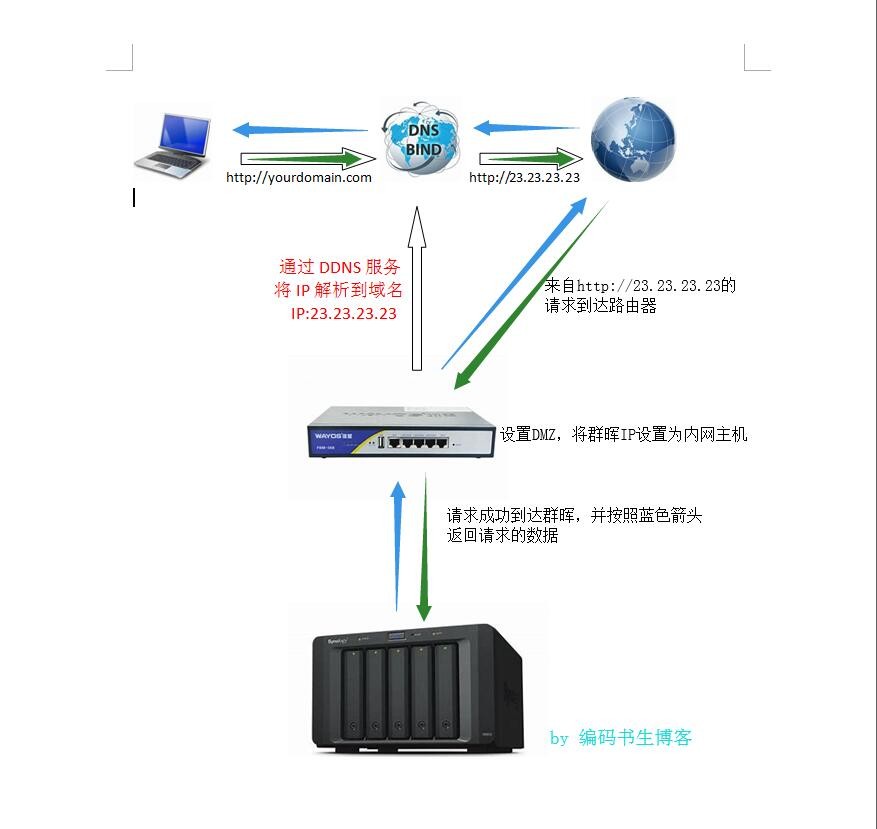
这是远程访问群晖的原理,图中正中间的那个是路由器,对路由器的要求是:
- 最好是千兆的;
- 支持DDNS服务;
- 支持Upnp服务;
- 支持DMZ主机设置;
- 支持(足够多的)端口转发;
- 简易防火墙(非必须)
- Let's Encrypt(非必须)
详细的原理就不浪费篇幅解释了,上面那张图已经概括得很详细。下面来设置群晖套件的无端口访问
前置条件:
- 公网IP用户且443未封(或者有花生壳/Frp等服务);
- 路由器支持Upnp,DMZ;
- 已经开启WEBStation服务;
PS:我们在浏览器输入网址http://yourdomain.com,或https://yourdomain.com 80和443端口都是会自动省略的,而80端口运营商基本全部封掉了 ,所以只剩下443可以用,这篇文章就是利用这一点。
1、添加自定义端口
目的:通过该自定义端口,来反代群晖的Photostation 的80端口
首先打开群晖PhotoStation,设置 =》 用户账号:DSM账号 =》 启动 PhotoStation 服务 =》设置主机名以及端口号;
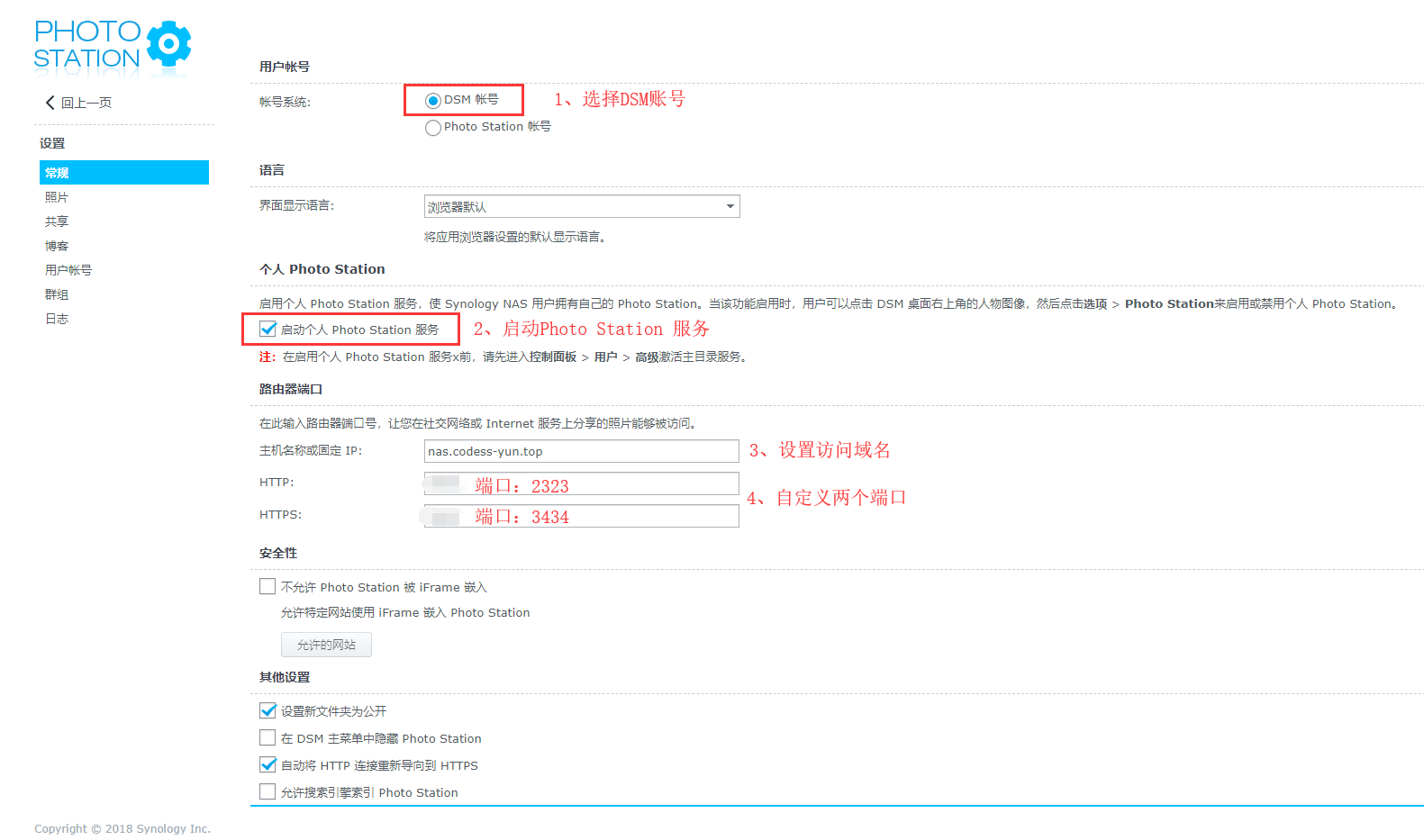
2323端口用于http,3434端口用于https访问,然后点击右下角,保存
2、设置自定义端口
在控制面板 =》 外部访问 =》 路由器设置 =》 新增 =》 自定义端口
然后再 下一步


添加自定义端口2323和3434
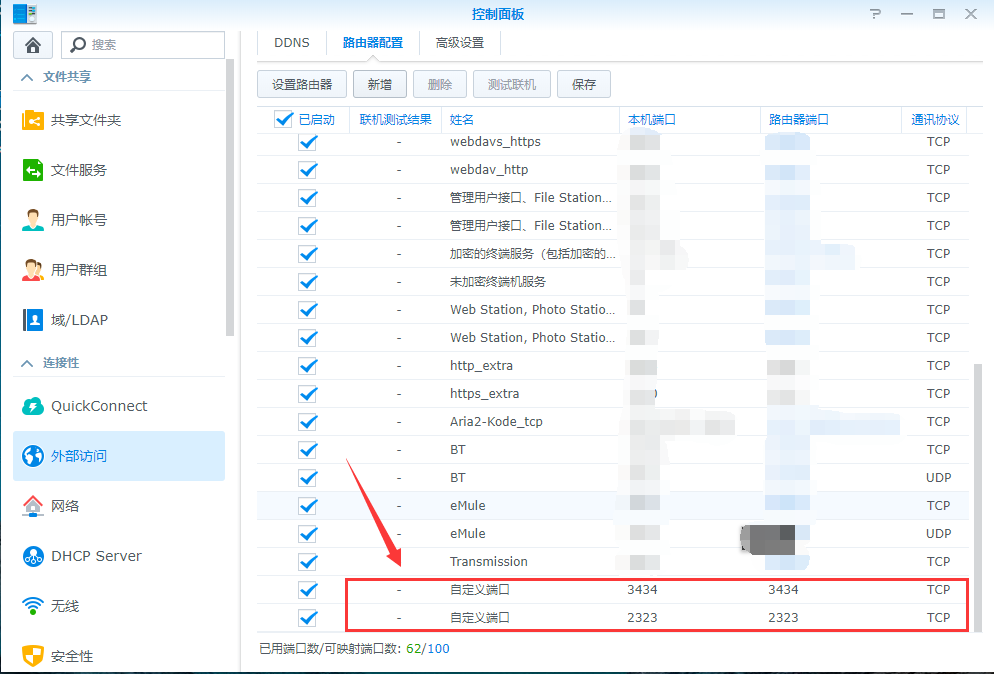
然后再点击保存,这一步会提示“此操作将会删除路由器上原有的转发规则,并应用新规则..." 不用管点击 确定。
注意:上述操作的前提是路由器已经开启Upnp服务,如果未开启,则无法将转发规则添加至路由器。
3、设置反代
打开 控制面板 =》 Synology应用程序门户 =》反向代理服务器

点击新增,将2323端口设置为反代localhost的80端口

HTTPS 同理,将3434端口反代;
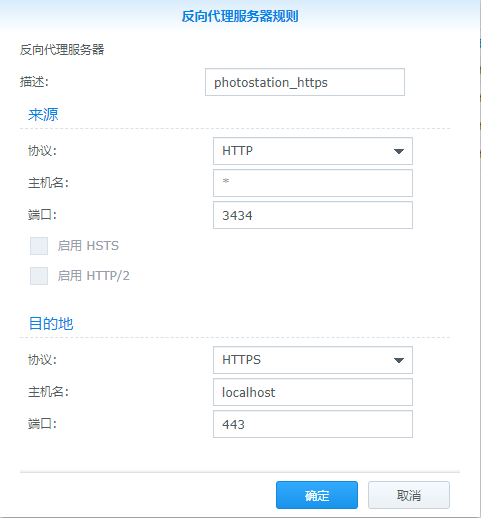
至此,关于PhotoStation的反代设置到此结束,重启一下WebStation 服务,即可实现远程访问!然后打开 控制面板 =》外部访问 =》路由器设置 =》新增 =》内置应用程序 ,应该能看到下面这样,有两个反向代理服务器端口,就是刚刚设置的那两个端口;
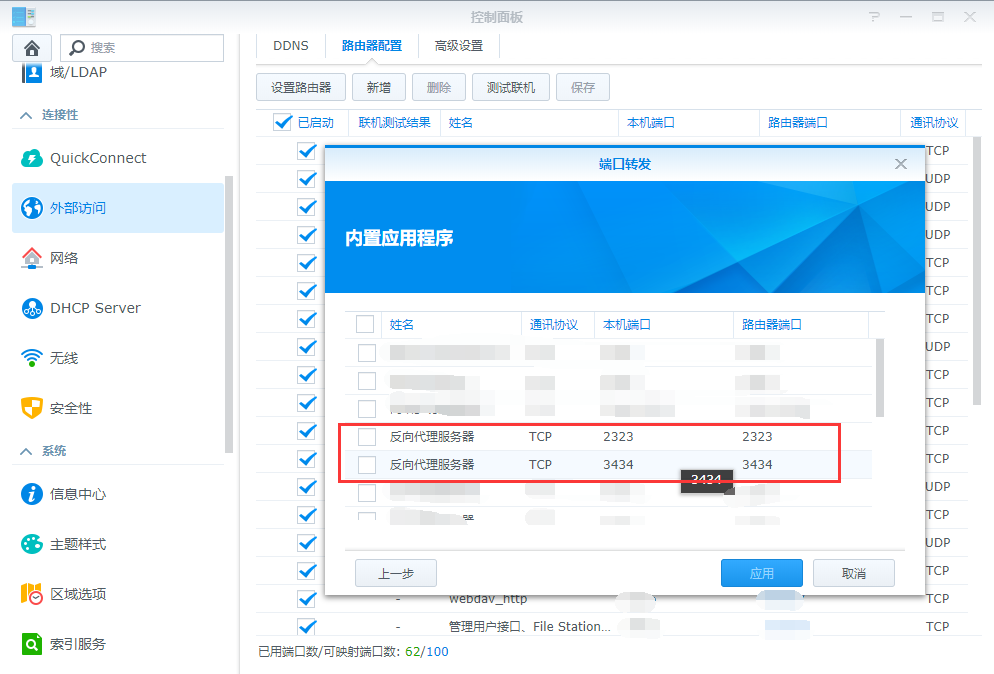
设置其他套件
首先安装好WEBStation,并且安装WEB环境(Apache HTTP Server PHP5.6或者PHP7.0),然后打开 控制面板 =》网络 =》DSM设置 =》启用自定义域
输入远程访问的域名:

然后打开 控制面板 =》Synology应用程序门户 =》选择套件 =》编辑
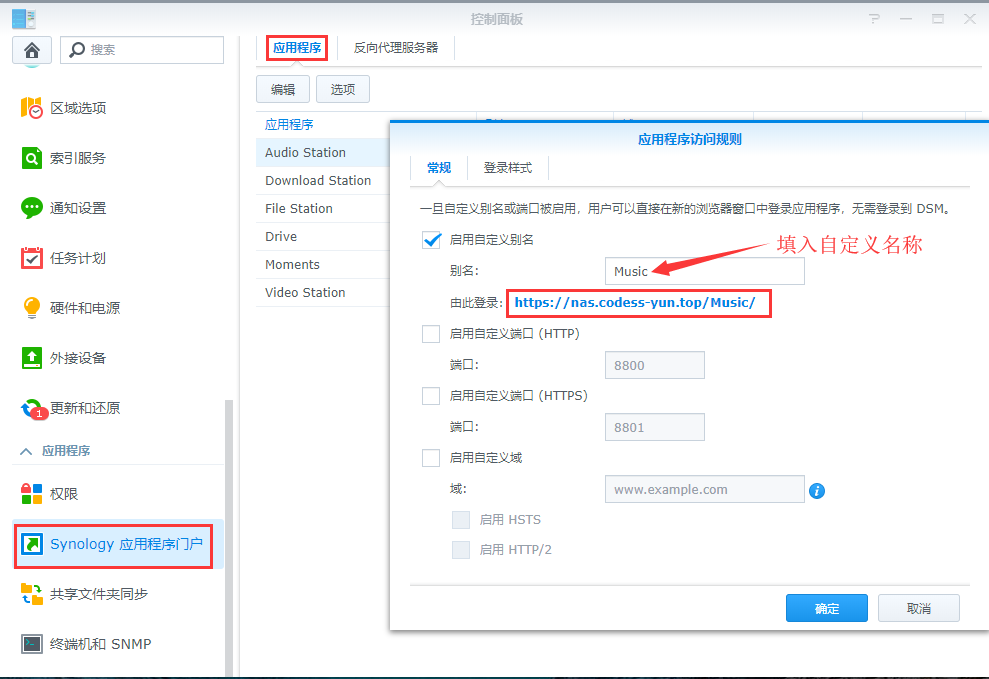
勾选 启用自定义别名,然后输入自定义名称,就会出现上图方框里的链接,这个链接就是远程访问该套件的地址,这里就不需要再设置自定义端口了,所以不必勾选。
其他所有的套件都是相同的方法,但是仅适用于上图列表里所展示的套件,其他套件不适用。
注意:如果你将DSM登陆的5000/5001端口也反代了的话,APP客户端会出现无法登陆的情况,因为APP默认的端口是5000/5001,请知悉!
设置WEB导航
套件远程地址设置好了,那么就要在导航页指定该地址,导航源码请移步本站文件分享站自取。打开web 源码文件夹,找到index.html文件,用文本编辑器Sublime Text或者NotePad ++打开,
找到下面的代码:
<li> <a href="https://nas.codess-yun.top/Music/" target="_blank"><img class="shake" src="img/png/Music.png" /><strong>音乐</strong></a> </li>将https://nas.codess-yun.top/Music/ 改成上面自定义的域名地址,就可以了,其他套件同理。
其实,如果你是公网IP用户,并且443端口没有被封,那么就能实现常用套件的无端口访问,注意!这里只能实现常用套件的无端口访问,并不是所有套件。
——The End
版权属于:编码书生
本文链接:https://codess.cc/archives/89.html
所有原创文章采用知识共享署名-非商业性使用 4.0 国际许可协议进行许可。
除特别注明,您可以自由的转载和修改,但请务必注明文章来源且不可用于商业目的。
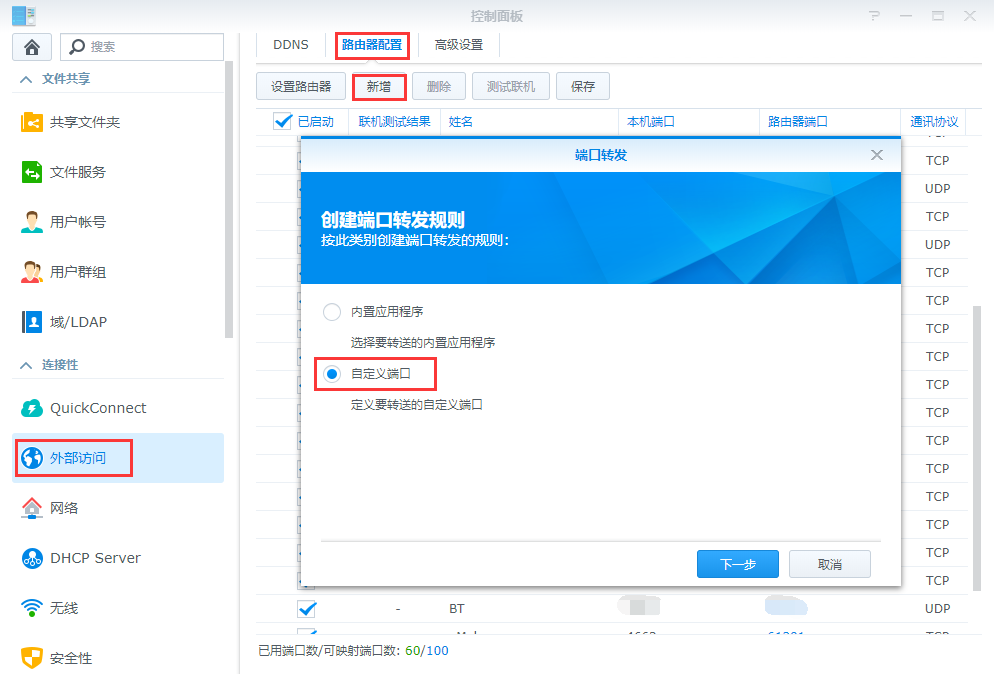



31 条评论
老哥 你的网站为什么这么卡
最近清空了又拍云CDN缓存和云存储,导致历史文章和图片未缓存,给你带来不好的体验了,此问题已开始修复。另:海外IP已被禁止入站,怕被人盗刷流量。
up主,我把photo Station端口改为2323,3434后如何再重置之前的操作??
将你添加的那两条端口转发删除即可,然后重启web服务器
真的是高手 成功了
博主,怎么输入域名访问时自动加上https呢?如访问a.com跳转https://a.com这样呢?
开启强制HTTPS,如果你站上了CDN的话,在CDN处也要设置强制HTTPS;还有一个办法就是开启HSTS ;
反代这部分的原理和设置一直没搞明白。
反向代理的目的是为了让外部主机能访问内部主机的80端口。因为80端口被电信封了,所以外部主机无法链接到内部主机的80端口,只能退而求其次,连接到本地的某个其它端口,然后反向代理就是在本地主机上运行一个程序,把这个本地其它端口收到的数据转发给80端口,这样外部主机就相当于可以和本地80端口通讯了。简单说就是在内部两个端口之间搭了一座桥。
理解透彻!
教程上不好展开讲,也讲不清楚。建议了解一下HTTP/HTTPS 请求的整个过程,了解了这个过程的话,对你配置路由端口的转发、DDNS、Frp 等都会有比较清晰的思路,也不容易出错。
问下, 如果 80和443端口都被封的话, 是不是就不能无端口访问了?|´・ω・)ノ
如果80和443端口都封了,那就无法使用上面的方法实现了。需要Ngrok 或者Frp,通过外网主机进行转发,才能实现无端口访问,而这需要自己购买公网服务器,并搭建环境呢,建议还是使用花生壳等付费转发服务,自己搭建有一定难度哦!
我现在基本没有改nas的端口,就是把其他商品转发到80和443端口上了,外网还要加端口。不知道这样的利弊。
我的是公网IP,未备案,dnspod动态域名解析,目前80和443端口都被封,有花生壳,这种情况,怎么弄才可以不挂端口号访问群晖,不想用qc和花生壳。谢谢指教。
按你教程走下来,一切都很顺利。唯一问题,打开网站直接是nas登陆页面。导航页反而要加端口。求指点。nas.note.cm
方法一:在路由器上将DMZ主机设置为内网NAS的地址;
方法二:做443端口直通到NAS,即做443的端口转发。外网端口 443 =》内网NAS IP 端口:443
你的q多少,在群里吗?名字是啥?我@你。我给你截图。
最底下有QQ群,我是群主
我是说主题售后群。下面的群早试了。我mac,加不进去
handsome主题有好几个售后群,我也不知道你在哪个群呢,加这个吧 ,我的博客交流群:774696802
请问顶级域名如何做解析
用顶级域名(一级域名)做NAS 的访问地址的话,需要自定义一条主机记录。并且在DNS解析商那儿,将CNAME记录解析到该记录就可以
眼瞎!最下边有!!!
QQ群号多少?希望可以互相交流下
请问大神的群晖系统哪个版本,为什么我“启用应用程序别名”显示出https://192.168.x.x/music,而不是像您那样是自己的域名+/music
控制面板=》网络=》DSM设置=》 勾选 启用自定义域名(在这里设置你的远程访问域名) =》确定保存,然后重启一下WebStation 就有了。
注意:操作这一步的前提,是你的宽带是公网IP,且域名已经在DNS供应商那里能正确解析
我和他一样,也是https://192.168.xx.xx/video/
我设置了photostation 端口后photostation访问不了了,有没有解决办法的,大神
我也出现了你这个情况,要想访问的话,只能是在地址栏里把端口改回到443
远程访问 PhotoStation 是要反代本地的80 端口才能访问的。宽带封了80端口,所以,假如你设置9898端口访问PhotoStation 时,要在群晖里将9898端口反代到本地的80端口,才能访问。方法如上面教程所示。
不清楚的可以加本博客QQ群,进群讨论